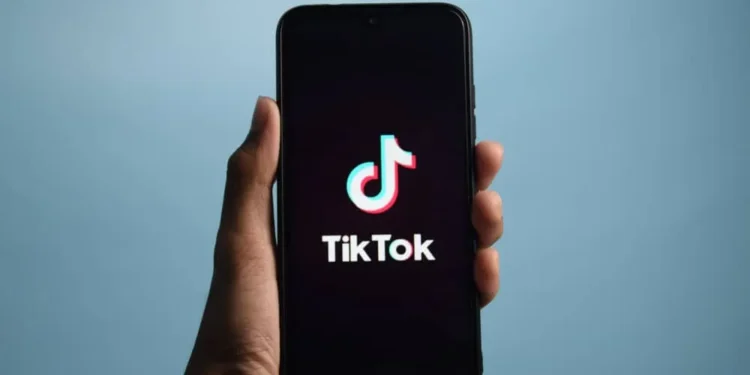Naarmate Tiktok meer populariteit wint, worden gebruikers kwetsbaarder voor spammers. Wanneer we worden gespamd, drukken we op de blokknop om te voorkomen dat deze spammers ons profiel bekijken of krijgen.
Maar waar gaan deze geblokkeerde gebruikers of spammers heen? Is er een speciale plaats aangewezen voor een geblokkeerd account op Tiktok?
Snel antwoordElke Tiktok -gebruiker heeft een geblokkeerde lijst op zijn Tiktok. Het bevat alle geblokkeerde accounts. Toegang tot uw Tiktok -profiel en tik op de menu -knop. Selecteer vervolgens ” Instellingen en privacy ” en tik op “Privacy”. Selecteer ten slotte naar beneden en selecteer ” Blokkeerde accounts “.
U ziet de bloklijst op de privacypagina. De lijsten houden elke spam of irritante gebruiker van uw profiel. Zodra ze op de lijst komen, kunnen ze geen teksten verzenden of toegang krijgen tot uw inhoud. Ze zullen stoppen met bestaan in je Tiktok -wereld.
De blokfunctie is een essentiële functie op uw Tiktok . Laten we er meer over leren en hoe we de geblokkeerde lijst kunnen bekijken. Ik zal een gedetailleerde gids geven over het controleren van uw geblokkeerde lijst.
Hoe de bloklijst op Tiktok te bekijken ?
De geblokkeerde lijst bevat een lijst met accounts die zijn geblokkeerd door interactie met uw account. Eenmaal op de lijst stopt Tiktok de gebruiker om met uw account te communiceren.
De gebruiker verschijnt niet op uw zoekopdracht. Je ziet hun opmerkingen, profiel, berichten of video’s niet. Ook zullen ze je niet vinden, zelfs niet als ze naar je zoeken. Dus, hoe controleer je je geblokkeerde lijst op Tiktok?
Hier is een stapsgewijze proces om de geblokkeerde lijst te controleren:
- Open Tiktok op uw mobiele apparaat.
- Tik op het pictogram van het persoon in de rechteronderhoek.
- Tik op de hamburger -menu -knop in de rechterbovenhoek.
- Selecteer ” Instellingen en privacy .”
- Tik op de optie ” Privacy “.
- Scroll naar beneden en selecteer ” geblokkeerde accounts “.
De knop ” Geblokkeerde accounts ” leidt u naar de geblokkeerde lijsten. Dus nu kun je de lijst zien en alle accounts die je hebt geblokkeerd sinds je lid bent geworden van Tiktok.
Hoe voeg je iemand toe aan de geblokkeerde lijst van Tiktok ?
Volg deze stappen om elke gebruiker aan de geblokkeerde lijst toe te voegen:
- Open Tiktok op uw mobiele apparaat.
- Klik op het zoekpictogram in de rechterbovenhoek.
- Typ hun gebruikersnaam in en zoek naar het account dat u wilt blokkeren.
- Na het vinden van hen, tik op hun gebruikersnaam om toegang te krijgen tot hun profiel.
- Tik op de drie stippen in de rechterbovenhoek.
- Tik op de optie ” blok “.
- Bevestig de actie door op ‘ blok ‘ te tikken.
Hoe een Tiktok -gebruiker te deblokkeren ?
Er zijn twee eenvoudige methoden om een Tiktok -gebruiker te deblokkeren.
Methode #1: de zoekknop gebruiken
- Open Tiktok op uw telefoon.
- Tik op de zoekknop in de rechterbovenhoek.
- Typ de gebruikersnaam van de gebruiker in.
- Tik in de resultatenlijst op de gebruikersnaam . Een ” geblokkeerde door jou ” waarschuwing verschijnt onder de gebruikersnaam.
- Toegang tot hun profiel en tik op de knop ” Unblokkeren ” onder de profielfoto.
- Bevestig door te klikken op ” Unblock “.
Methode #2: via geblokkeerde lijst
Gebruik de geblokkeerde lijstmethode als u zich hun gebruikersnaam niet herinnert:
- Open Tiktok op uw mobiele apparaat.
- Ga naar uw profiel door op het pictogram persoon in de rechteronderhoek te klikken.
- Tik op de menu -knop in de rechterbovenhoek.
- Kies de optie ” Instellingen en privacy “.
- Selecteer ” Privacy “.
- Kies de optie ” Geblokkeerde accounts ” onderaan om toegang te krijgen tot de geblokkeerde lijst.
- Eenmaal op de lijst, zoek naar de gebruikersnaam en klik op de knop ” Unblokkeer ” naast hun naam.
Nadat u de gebruiker hebt gedeblokkeerd, kunt u hun inhoud bekijken en ze vinden telkens wanneer u ernaar zoekt.
Afsluiten
Wanneer je iemand op Tiktok blokkeert, gaan ze naar de geblokkeerde lijst. Tiktok zal u op de hoogte stellen dat de gebruiker langer met u kan communiceren.
Het is een ideale manier om spammers te dwarsbomen door het spammen van andere gebruikers of vervelende Tiktok -gebruikers om problemen op Tiktok te veroorzaken.
Telkens wanneer u uw geblokkeerde lijst wilt controleren, navigeert u naar de privacy -instellingen en selecteert u de optie Geblokkeerde accounts ”. U kunt ook een paar gebruikers verwijderen via de geblokkeerde lijst.
FAQ’s
Kan iemand weten dat u zijn account op Tiktok hebt geblokkeerd?
Tiktok waarschuwt niemand dat u hun account hebt geblokkeerd. Wanneer u ze echter niet hebt gedeblokkeerd, moet u ze mogelijk terug toevoegen aan uw vriendenlijst. Als ze Tiktok Savvy zijn, zijn er manieren waarop ze kunnen zien of je hun Tiktok hebt geblokkeerd of niet.
Ze kunnen besluiten om hun volgende lijst te controleren. Als je uit de volgende lijst verdwijnt, zullen ze weten dat je ze niet bevriend of blokkeert. Ze kunnen ook de berichten of opmerkingen controleren die ze op je video’s hebben achtergelaten. Ze zullen weten dat je ze van je Tiktok hebt geblokkeerd als ze niet kunnen communiceren met je video’s. Ze kunnen ook proberen je te volgen.